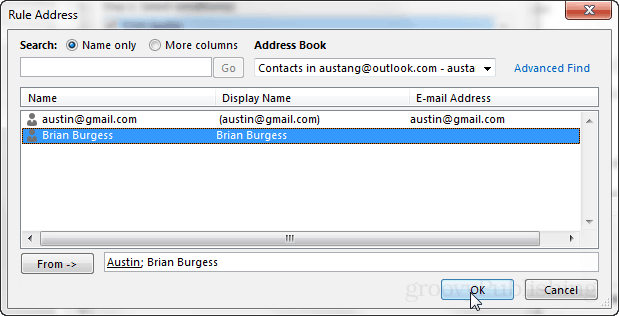Nastavite prilagojene melodije zvonjenja in obvestila za Outlook, ko vas kontaktira po e-pošti
Microsoftova Pisarna Outlook / / March 18, 2020
Ali so vam všeč e-poštna obvestila na telefonu? Lahko jih imate tudi na namizju. Po nadaljevanju ponudbe Outlook.com je tukaj, kako to storiti z namizno aplikacijo, ne glede na to, ali ste v službi ali doma.
V mojem pametnem telefonu je resnično všeč, da vsakič, ko pride novo e-poštno sporočilo, dobim malo obvestila, ki mi pove, kdo ga je poslal, in celo mogoče, da za vsakega pošiljatelja nastavim melodijo zvonjenja po meri. Še pred kratkim sem se odločil, da vidim, ali je na namizju možna enaka stvar, in uganite kaj? Je! Microsoft Outlook lahko nastavi nastavitve zvokov po meri posameznih pošiljateljev in tudi obvestil po meri, ko je prejeto e-poštno sporočilo. Če imate račun za Outlook.com (Hotmail, Live), lahko dobite jih brez namiznega odjemalca Outlook.
Ta funkcija je nastavljena s pomočjo pravil, in čeprav se sprva morda zdi zastrašujoče, je pravzaprav neverjetno preprosta. Končni rezultat je učinkovit in uporaben. V spodnjem delu te vadnice je nekaj posnetkov zaslona, če želite videti, preden ga poskusite.
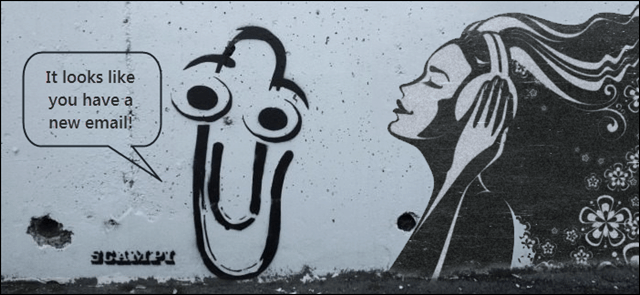
Kako ga nastaviti
Najlažji način za to je, če ste že prejeli e-poštno sporočilo od stika, za katerega želite nastaviti prilagoditev. Z desno miškino tipko kliknite e-poštno sporočilo, ki ste ga poslali, in nato izberite Pravila> Ustvari Rule… Na ta način boste samodejno izpolnili e-poštni naslov pošiljatelja v pravilo in vam zagotovili najpreprostejši zaslonski vmesnik za njegovo ustvarjanje.
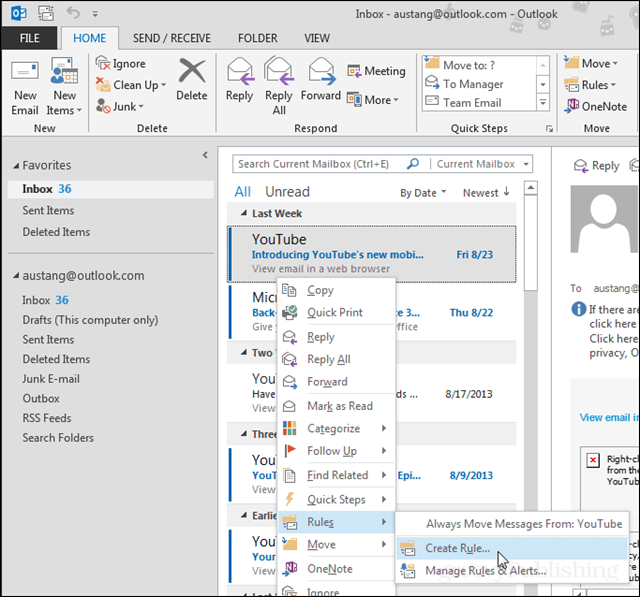
Zdaj na majhnem kljukcu okna Ustvari pravilo samo naslednja polja:
- Od (ime pošiljatelja)
- Prikažite v oknu opozorilo o novem elementu
- Predvajaj izbrani zvok
Tu lahko za predogled kliknete gumb Predvajaj blizu izbranega zvočnega naslova. Verjetno boste želeli nastaviti svoje, zato kliknite na Brskaj… Gumb za to.
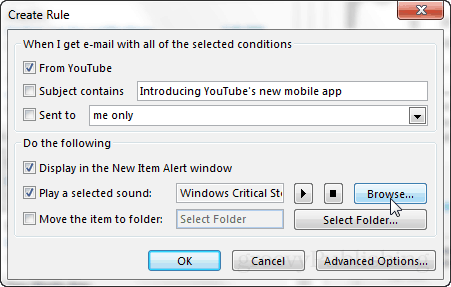
Privzeta mapa, v kateri bo Outlook za izbiro zvokov, je odvisna od teme Windows. Če bi radi vse videli samo premaknite en imenik navzgor odpeljati pa bi vas moral do C: \ Windows \ Media, kjer si lahko ogledate vse vgrajene zvoke sistema Windows, ki so organizirani v tematske mape.
Če želite nastaviti zvok po meri, ga preprosto brskajte. Po vsej verjetnosti ste jih shranili v mapo za prenos ali v glasbeno mapo.
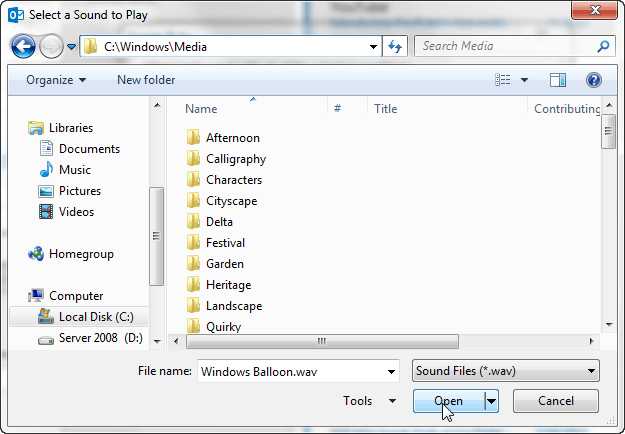
To je to! Ko izberete zvok, pritisnite gumb OK, da shranite pravilo in zaprete pogovorno okno.
Kako izgleda
Novo pravilo bo v sistemu Windows prikazalo kratka obvestila v bližini sistemske vrstice. Pojavijo se pri približno 70-odstotni preglednosti in se prikažejo le približno 5 sekund.
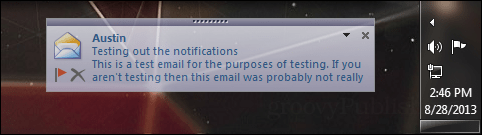
Pojavi se še eno obvestilo, ki se imenuje okno novih opozoril. To okno ne zbledi po 5 sekundah, tu ostane, dokler ga ne potrdite ali kliknete gumb Zapri. Ob prikazu teh obvestil morate slišati tudi zvočno datoteko po meri, ki ste jo izbrali prej.
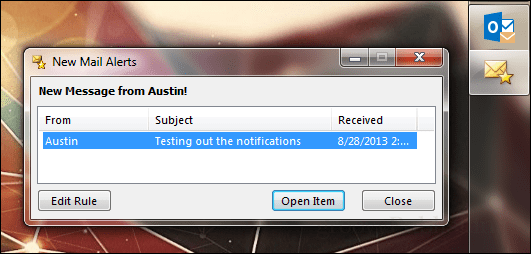
Kako jo onemogočiti ali dodatno prilagoditi
Če se želite znebiti ali spremeniti pravilo obveščanja, lahko to storite kadar koli. Iz Domov izberite trak Pravila> Upravljanje pravil in opozoril.
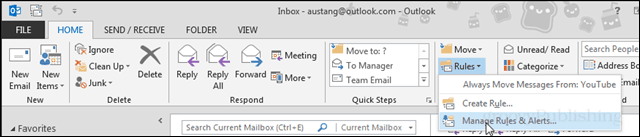
Pojavi se glavno pogovorno okno Pravila in opozorila. Tu lahko storite nekaj stvari:
- Pravila za brisanje (odstrani obvestilo in zvok ob prejemu e-pošte)
- Ustvari nova pravila
- Spremenite obstoječe pravilo
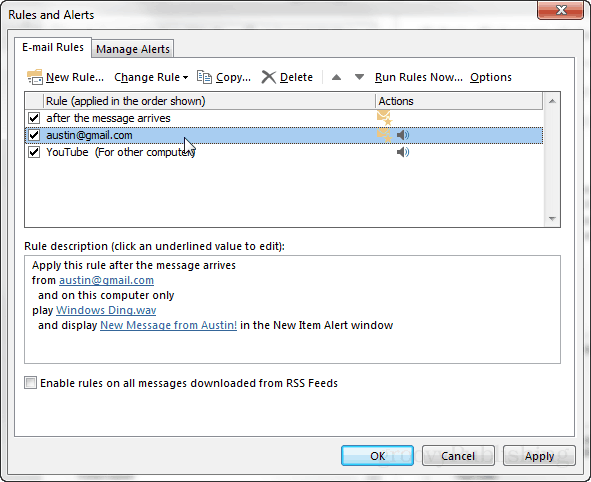
Bonus: Če ste se odločili ustvariti pravilo za zvoke in obvestila z naprednim urejevalnikom pravil, bo videti kot spodaj zaslon. To vam omogoča, da prilagodite naslov okna za nova opozorila po pošti iz stika v vašem pravilu.
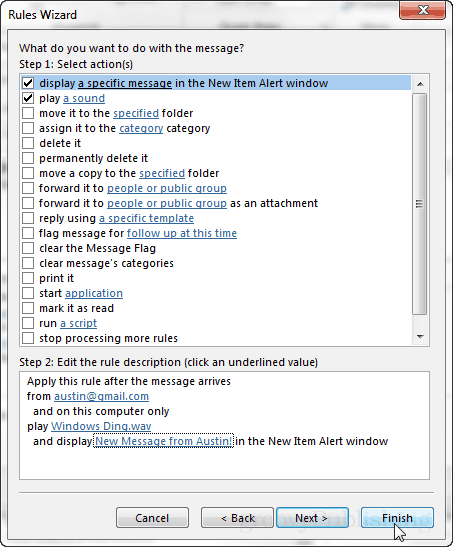
Bonus 2: Ta obvestila je mogoče združiti za več prejemnikov. To pomeni, da če imate skupino ljudi, ki jih želite prejeti, jih preprosto dodajte v obrazec: seznam v naprednem urejevalniku. Vse to se prikaže v eni vrstici na dnu pogovornega okna, znanem kot naslov pravila.